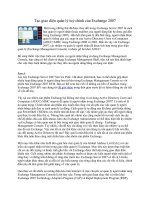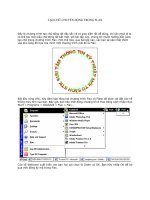Tạo chữ điện
Bạn đang xem bản rút gọn của tài liệu. Xem và tải ngay bản đầy đủ của tài liệu tại đây (2.29 MB, 9 trang )
Photoshop - Hiệu ứng chữ điện
17/05/2008 12:09 AM
Đã lâu rồi chưa post TUT hướng dẫn các hiệu ứng về Text, hôm nay tôi sẽ hướng dẫn các
bạn cách tạo hiệu ứng "Chữ Điện" trông rất đẹp và mạnh mẽ ^_^...
*/ Hiệu ứng chữ Điện:
*/ Hướng Dẫn Thực Hành:
Bước 1: Mở 1 file mới có kích thước 550 x 200 px, đổ mầu đen cho nó. Dùng công cụ
Text Tool (T) viết chữ mà bạn muốn:
Bước 2: Các bạn hãy tạo thêm 1 layer mới bằng cách ấn tổ hợp phím Ctrl + Shift + N,
đổ mầu trắng cho nó:
- Chọn Foreground color là mầu đen (#000000).
- Vào menu Filter > Texture > Stained Glass, chỉnh thông số như sau:
- Tạm thời ta được:
Bước 3: Chọn công cụ Magic Wand Tool (W) click vào phần những đường mầu đen:
- Tạo thêm một layer mới, đổ mầu trắng cho nó.
Chú ý: Chúng ta đổ mầu layer mới này khi vẫn chọn vùng chọn bên trên nhé.
- Sau đó các bạn có thể xóa hoặc giấu layer 1 đi:
- Ta được:
Bước 4: Tiếp tục nhé ^_^, giữ phím Ctrl + click chuột vào phần Indicates text layer
(như hình dưới) để tạo vùng chọn cho chữ:
- Vào menu Select > Modify > Expand, chọn 5 pixel:
- OK tiếp theo chúng ta chuyển sang chọn layer 2, ấn Ctrl + Shift + I để đảo ngược
vùng chọn, sau đó ấn phím Delete và được:
Bước 5: Bây giờ chúng ta sẽ điều chỉnh trong hộp thoại Blending Option. Nếu bạn
nào chưa biết mở thì có thể click chuột phài vào layer 2 và chọn Blending Option.
- Outer Glow: